filmov
tv
Como calcular el area en AutoCad
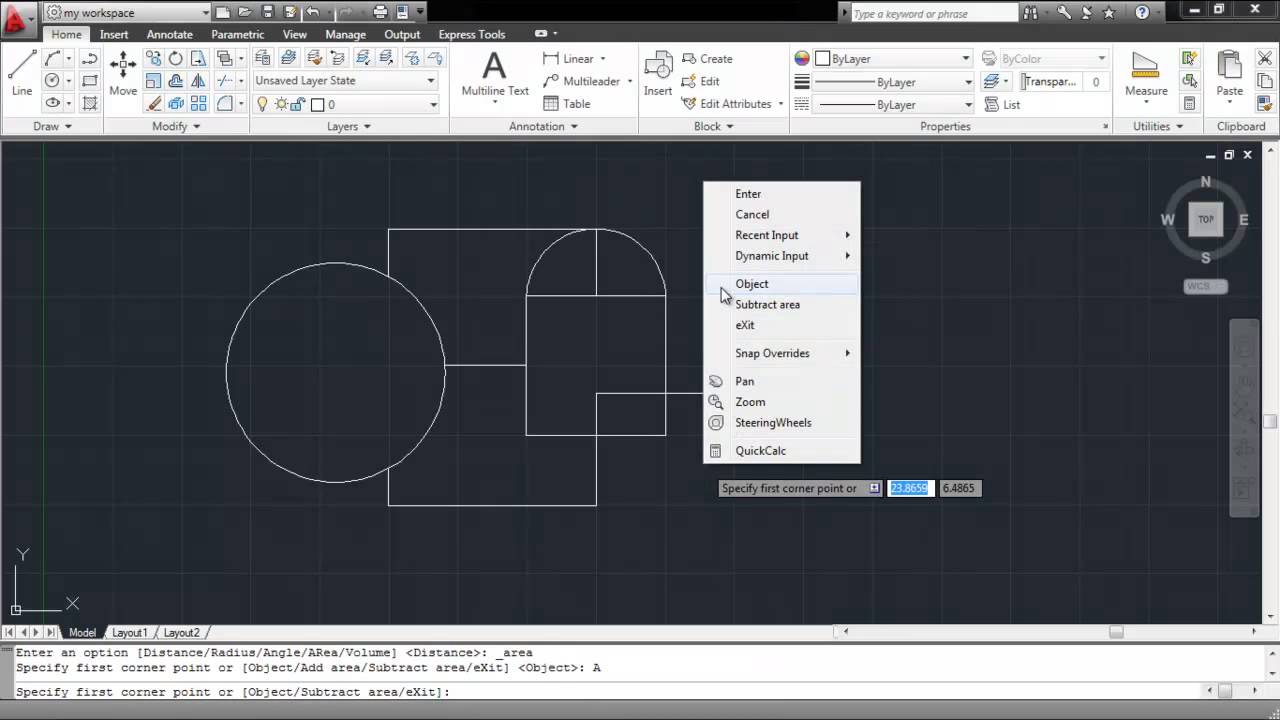
Показать описание
En AutoCad el área de un objeto puede ser fácilmente calculado o descubierto, Para ello simples herramientas y características de este software se pueden utilizar y aplicar. Para entender mas acerca de cómo calcular el área en AutoCad sigue el siguiente tutorial.
Paso # 1 -- Selecciona la herramienta "Area"
El menú desplegable "medida" en el panel de "utilidades" consiste en la herramienta de "área" que puede ser usada para calcular dimensiones especificas.
Step # 2 -- Calcula el area
Calcular el área de un solo objeto es muy sencillo. Escoje la herramienta, clic erecho, escoge la opcion "objeto" y selecciona la figula de la cual quieres calcular el área.
Step # 3 -- Checa el área calculada
AutoCAD te proveerá el área calculada en el espacio de abajo, presiona "esc" para de-seleccionar esta herramienta.
Step # 4 -- Selecciona la opción "añadir área"
Pedes incluso calcular el área de vaios objetos combinados. Para ello selecciona la herramienta "área", click derecho y presiona la opción "añadir área" .
Step # 5 -- Añadir área de objetos
Has clic una vez mas en "objeto" y ahora selecciona los objetos cuyas áreas deseas añadir. Cualquir objeto que selecciones su área será automáticamente añadida al valor total que se muestra debajo.
Step # 6 -- Selecciona la opción "sustraer Zona"
Después de calcular el área de diferentes objetos juntos en Autocad, todavía puedes restar las áreas de las que no deseas que se añadan en el acumulativo.
Para ello, con la herramienta "area" seleccionada, haz clic derecho para obtener las opciones de herramientas y selecciona "sustraer zona".
Step # 7 -- Selecciona objeto
Haz clic de nuevo, selecciona "objeto" y elige la forma cuya area deseas sustraer del total.
Step # 8 -- Calcular área de puntos
El cálculo del área de Autocad también se puede hacer mediante la especificación de puntos de forma manual. Esto se hace mediante la definición del espacio cuya área deseas averiguar. Sólo tienes que seleccionar la herramienta "área", marca los puntos y presiona "Enter" para finalizar la selección.
Paso # 1 -- Selecciona la herramienta "Area"
El menú desplegable "medida" en el panel de "utilidades" consiste en la herramienta de "área" que puede ser usada para calcular dimensiones especificas.
Step # 2 -- Calcula el area
Calcular el área de un solo objeto es muy sencillo. Escoje la herramienta, clic erecho, escoge la opcion "objeto" y selecciona la figula de la cual quieres calcular el área.
Step # 3 -- Checa el área calculada
AutoCAD te proveerá el área calculada en el espacio de abajo, presiona "esc" para de-seleccionar esta herramienta.
Step # 4 -- Selecciona la opción "añadir área"
Pedes incluso calcular el área de vaios objetos combinados. Para ello selecciona la herramienta "área", click derecho y presiona la opción "añadir área" .
Step # 5 -- Añadir área de objetos
Has clic una vez mas en "objeto" y ahora selecciona los objetos cuyas áreas deseas añadir. Cualquir objeto que selecciones su área será automáticamente añadida al valor total que se muestra debajo.
Step # 6 -- Selecciona la opción "sustraer Zona"
Después de calcular el área de diferentes objetos juntos en Autocad, todavía puedes restar las áreas de las que no deseas que se añadan en el acumulativo.
Para ello, con la herramienta "area" seleccionada, haz clic derecho para obtener las opciones de herramientas y selecciona "sustraer zona".
Step # 7 -- Selecciona objeto
Haz clic de nuevo, selecciona "objeto" y elige la forma cuya area deseas sustraer del total.
Step # 8 -- Calcular área de puntos
El cálculo del área de Autocad también se puede hacer mediante la especificación de puntos de forma manual. Esto se hace mediante la definición del espacio cuya área deseas averiguar. Sólo tienes que seleccionar la herramienta "área", marca los puntos y presiona "Enter" para finalizar la selección.
Комментарии
 0:01:49
0:01:49
 0:03:08
0:03:08
 0:01:39
0:01:39
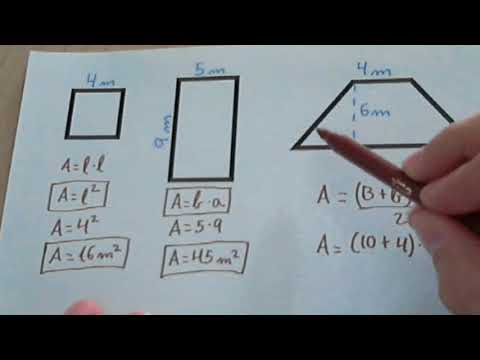 0:06:13
0:06:13
 0:14:24
0:14:24
 0:01:43
0:01:43
 0:07:06
0:07:06
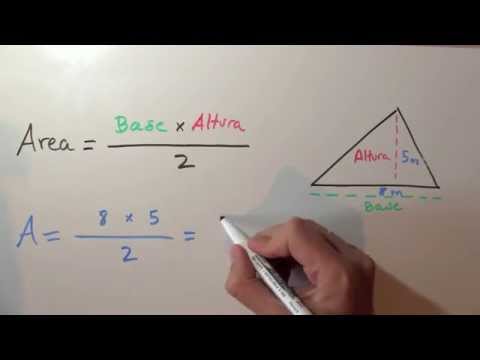 0:03:29
0:03:29
 0:09:50
0:09:50
 0:01:09
0:01:09
 0:11:09
0:11:09
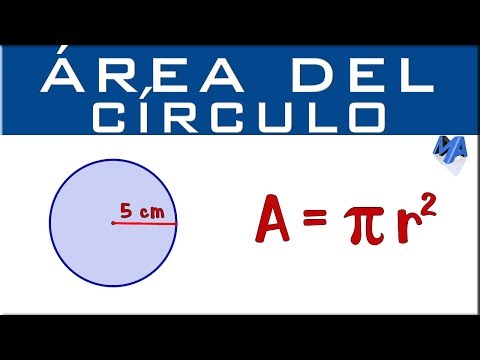 0:09:49
0:09:49
 0:02:01
0:02:01
 0:03:10
0:03:10
 0:03:22
0:03:22
 0:05:58
0:05:58
 0:07:46
0:07:46
 0:10:43
0:10:43
 0:17:20
0:17:20
 0:04:16
0:04:16
 0:05:46
0:05:46
 0:32:49
0:32:49
 0:04:25
0:04:25
 0:05:09
0:05:09